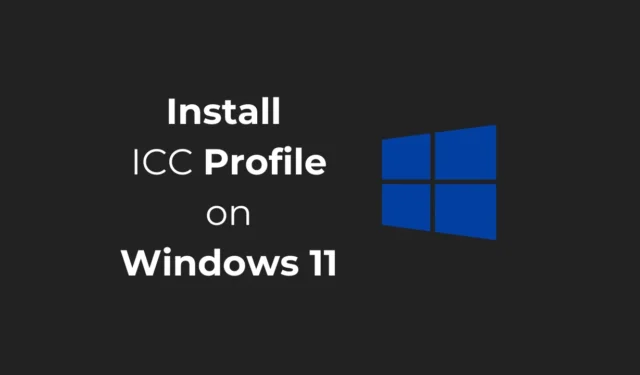
通常,Windows 11 會從一系列預設值中為您選擇正確的顏色設定檔。但在極少數情況下,您可能需要安裝特定於裝置的 ICC 配置檔案以獲得更準確的色彩管理選項。
什麼是 ICC 顏色設定檔?
一般來說,我們會修改顯示設定以獲得他們正在尋找的圖像。一些小的改變,例如稍微調整亮度、調整 RGB 設定、調整對比等,效果很好。
然而,在極少數情況下,由於某些限制,調整螢幕顯示並不能產生我們想要的令人愉悅的影像。
這就是 ICC 顏色配置文件發揮作用的地方。國際色彩聯盟 (ICC) 配置檔案是在不同裝置上實現色彩一致性的一種好方法。
由於 ICC 配置檔案是顏色管理的標準基準,因此使用這些配置文件,您的軟體可以轉換顏色,以確保您在螢幕上看到的內容盡可能接近預期顏色。
如何下載適用於您裝置的 ICC 色彩設定檔?
有幾種方法可以下載適合您裝置的 ICC 色彩設定文件,但最值得信賴的來源是顯示器製造商的網站。
您使用的顯示器品牌可能有自己的 ICC 配置檔案;因此,請務必建議您先查看顯示器製造商的網站,然後再深入了解第三方來源。
如果您找不到適合您的顯示器品牌的 ICC 配置文件,您可以從 Internal Color Consortium 的官方網站下載一個。
如何在 Windows 11 上安裝 ICC 設定檔?
如果您已經有了 ICC 配置文件,那麼是時候了解如何將其安裝到您的 PC 上了。請依照我們概述的步驟在 Windows 11 上安裝和使用 ICC 設定檔。
1. 在 Windows 11 搜尋中輸入「顏色管理」。接下來,從最佳匹配結果清單中開啟顏色管理應用程式。
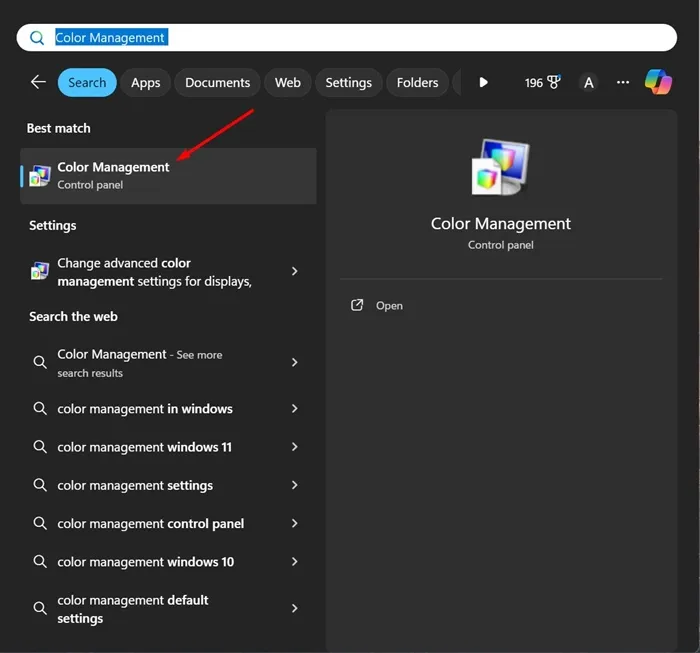
2. 在「顏色管理」視窗的「設備」下拉清單中選擇您的設備,然後選取「使用我對此設備的設定」選項。
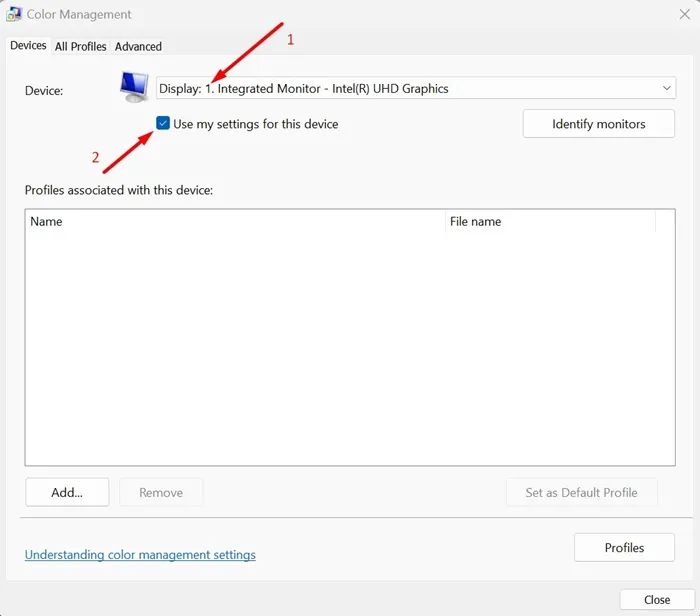
3. 在左下角,按一下「新增」按鈕。

4. 從ICC 設定檔部分選擇一個設定文件,然後按一下確定。
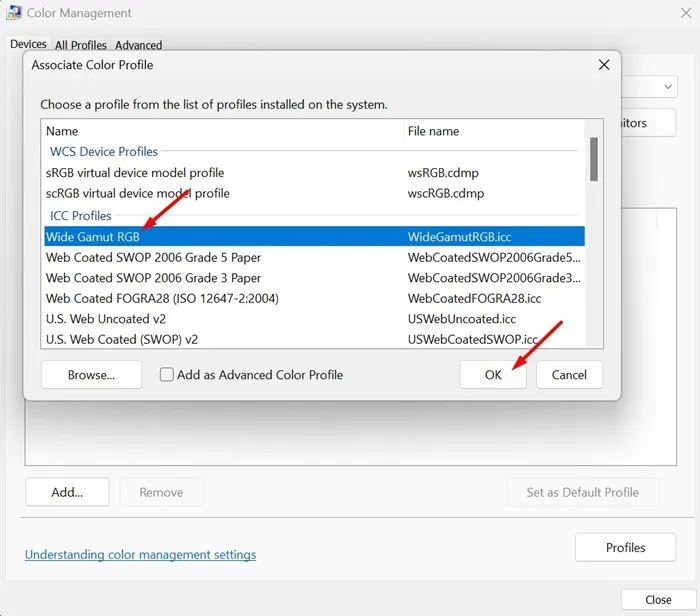
5. 如果您想新增自己的顏色配置文件,請按一下「瀏覽」並選擇您的設定檔。
6. 完成後,選擇您新增的 ICC 配置文件,然後按一下設定為預設設定檔。
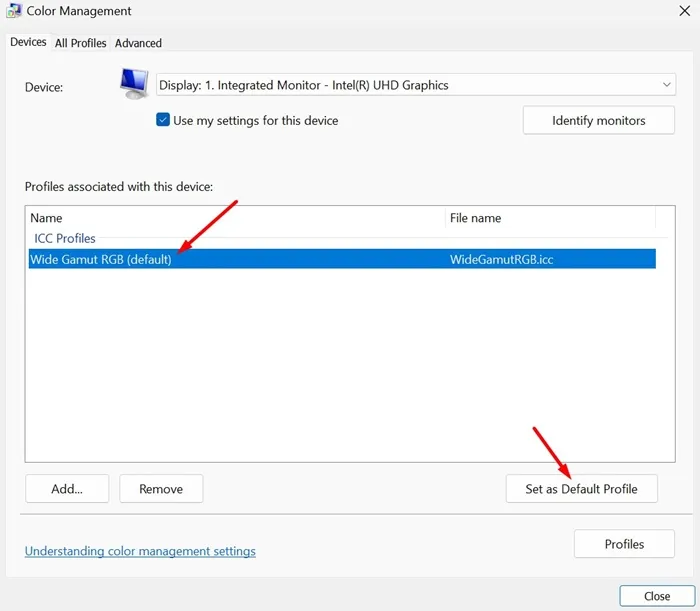
如何在 Windows 11 上重設色彩設定檔?
如果您在切換到 ICC 設定檔後遇到問題,您可以隨時回到電腦的預設色彩設定檔。以下是如何在 Windows 11 上重設色彩設定檔。
1.在 Windows 11 PC 上啟動色彩管理工具。
2. 在裝置下拉清單中選擇您的顯示器。
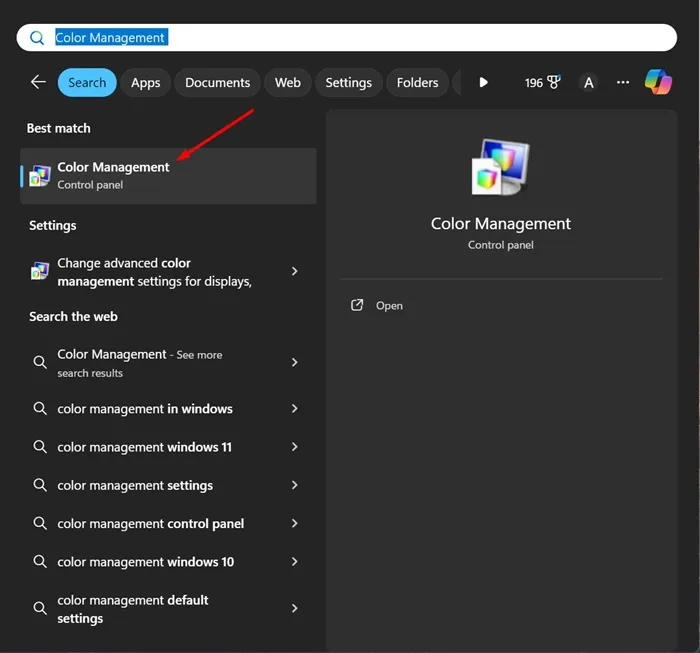
3. 取消選取「使用我對此裝置的設定」選項。
4. 接下來,按一下「設定檔」並選擇「將我的設定重設為系統預設值」。
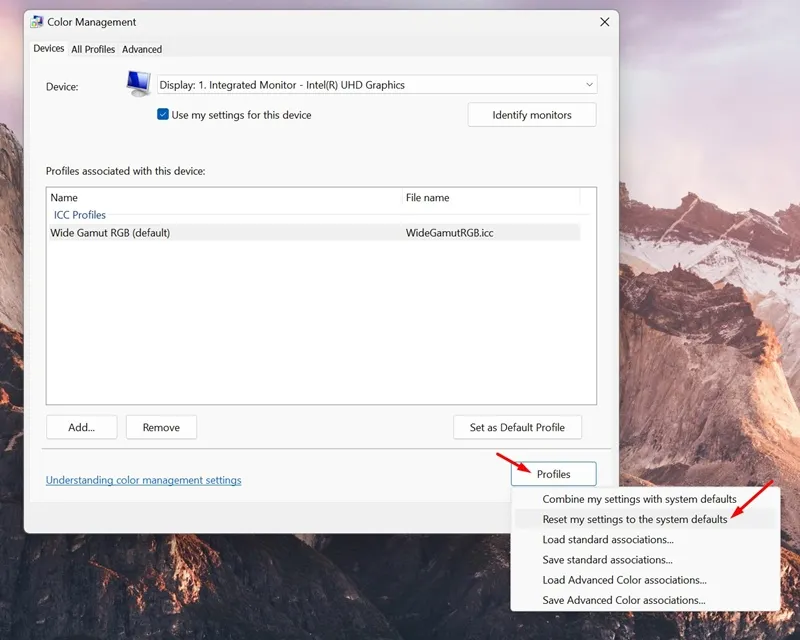
本指南說明如何在 Windows 11 裝置上安裝 ICC 設定檔。如果您需要有關此主題的更多協助,請在評論中告訴我們。另外,如果您發現本指南有幫助,請不要忘記與您的朋友分享。




發佈留言